Что такое дефрагментация дисков компьютера?
Если доступ к программам и файлам становится все медленнее, помогите компьютеру, дефрагментировав его диски. Мы расскажем, что стоит за этим процессом и как он работает в Windows.

На жестком диске все данные хранятся в блоках. Как правило, они расположены один за другим, как на пластинке. Если жесткий диск используется дольше, а файлы изменяются или удаляются, образуются пустые пространства. В этих пробелах автоматически сохраняются новые файлы.
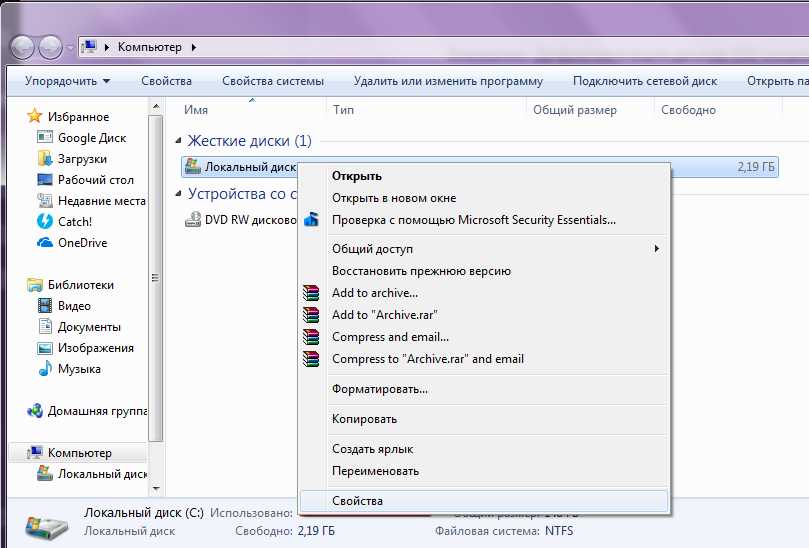 Однако, если файл больше, чем такой свободный блок, там будет размещена только одна его часть, а остальная – в другом месте. Таким образом файл оказывается фрагментирован. При его открытии информация считывается в двух (или более) местах для отображения содержимого. Это занимает много времени и делает компьютер медленнее – как если бы игла проигрывателя постоянно прыгала с одного места на другое, чтобы сыграть песню целиком.
Однако, если файл больше, чем такой свободный блок, там будет размещена только одна его часть, а остальная – в другом месте. Таким образом файл оказывается фрагментирован. При его открытии информация считывается в двух (или более) местах для отображения содержимого. Это занимает много времени и делает компьютер медленнее – как если бы игла проигрывателя постоянно прыгала с одного места на другое, чтобы сыграть песню целиком.
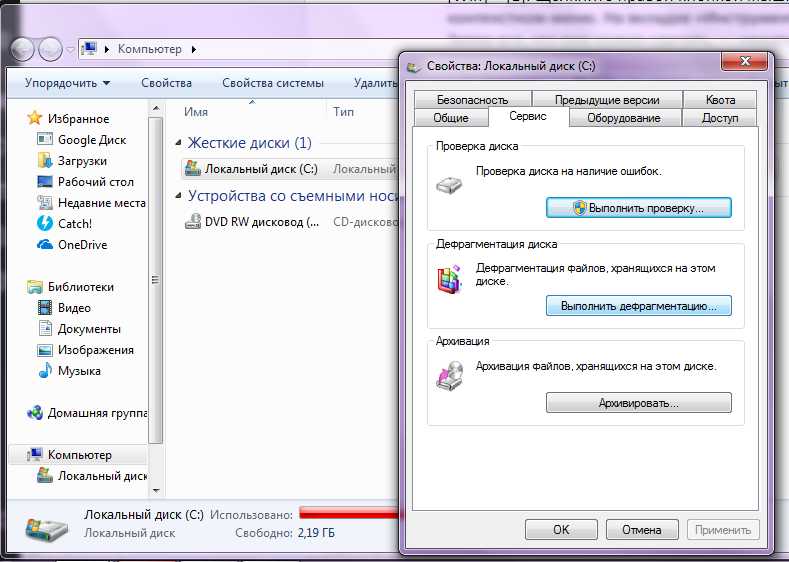 При дефрагментации компьютер упорядочивает файлы на жестком диске, чтобы они больше не были фрагментированы, а располагались один за другим. В результате системе больше не нужно считывать куски пакетов данных в нескольких местах жесткого диска, что ускоряет время открытия файлов.
При дефрагментации компьютер упорядочивает файлы на жестком диске, чтобы они больше не были фрагментированы, а располагались один за другим. В результате системе больше не нужно считывать куски пакетов данных в нескольких местах жесткого диска, что ускоряет время открытия файлов.
Внимание. Дефрагментация дисков SSD скорее вредна, чем полезна, в отличие от жестких дисков HDD.
Если вы хотите дефрагментировать ваш компьютер, работающий под ОС Windows, вам необязательно нужна дополнительная программа. Windows может сделать это самостоятельно.
Вот как это сделать. Нажмите «Пуск» и «Мой компьютер». Щелкните правой кнопкой мыши на нужном жестком диске и выберите «Свойства» в контекстном меню. На вкладке «Дополнительно» выберите «Дефрагментировать». Это откроет инструмент дефрагментации. Все, что вам нужно сделать, это нажать «Дефрагментация».
В Windows 7 дефрагментация работает аналогично Windows XP. Нажмите «Пуск» и «Компьютер». Это можно сделать быстрее с помощью комбинации клавиш [Win] + [E]. Щелкните правой кнопкой мыши на нужном жестком диске и выберите «Свойства» в контекстном меню. На вкладке «Инструменты» выберите «Дефрагментировать сейчас».
Затем все, что вам нужно сделать, — нажать «Дефрагментация диска».
Даже в Windows 8 и 10 включен инструмент дефрагментации. Нажмите [Win] + [E], чтобы открыть окно проводника. Щелкните правой кнопкой мыши на любом жестком диске или разделе в разделе «Компьютер». Выберите «Свойства» и нажмите «Оптимизировать» на вкладке «Инструменты». После нажатия пункта меню «Анализ» Windows сообщит вам, какие диски требуют дефрагментации. Нажатие кнопки «Оптимизация» дефрагментирует соответствующий жесткий диск.
Совет. Найти опцию дефрагментации можно быстрее. Нажмите «Пуск» и просто введите «Дефрагментация» в строке поиска.
Читайте также:
Фото: CHIP, pixabay.com













 Читайте нас в социальных сетях
Читайте нас в социальных сетях